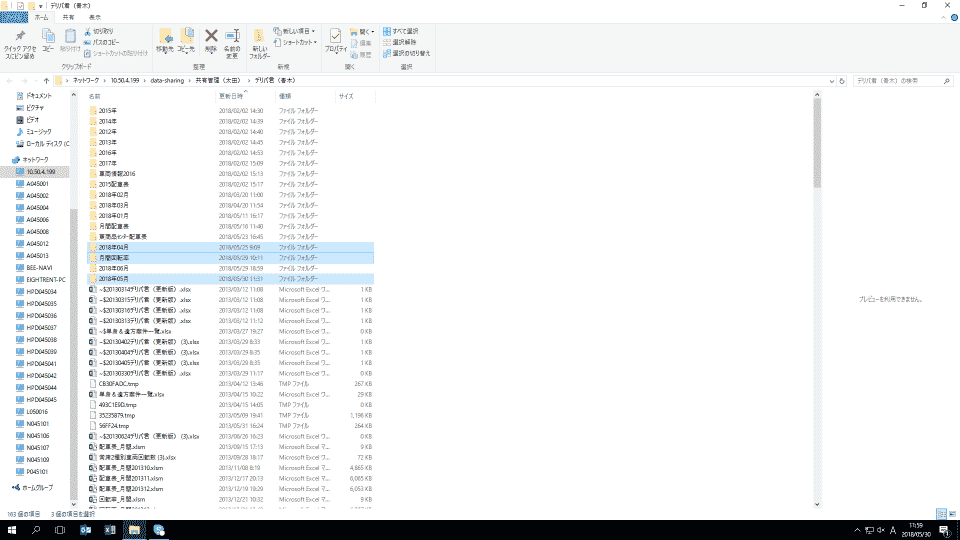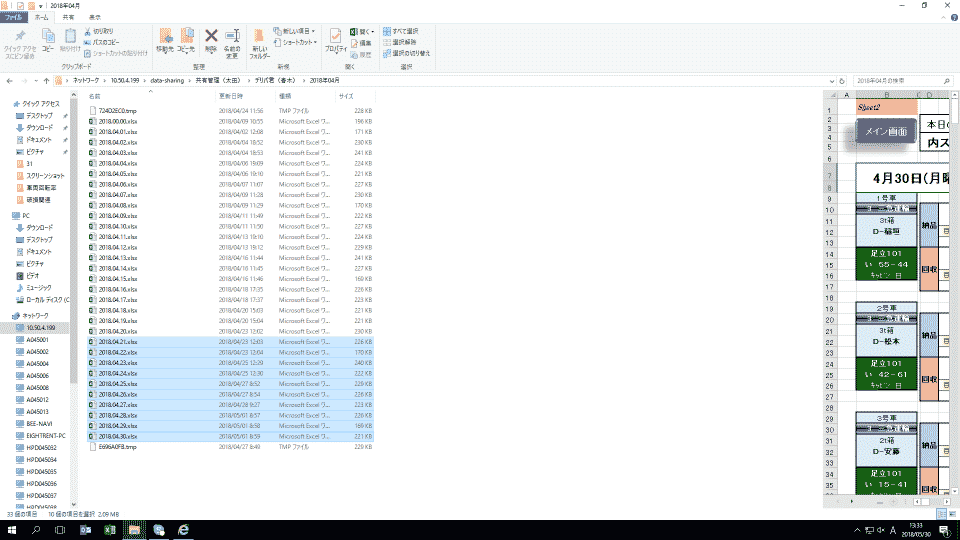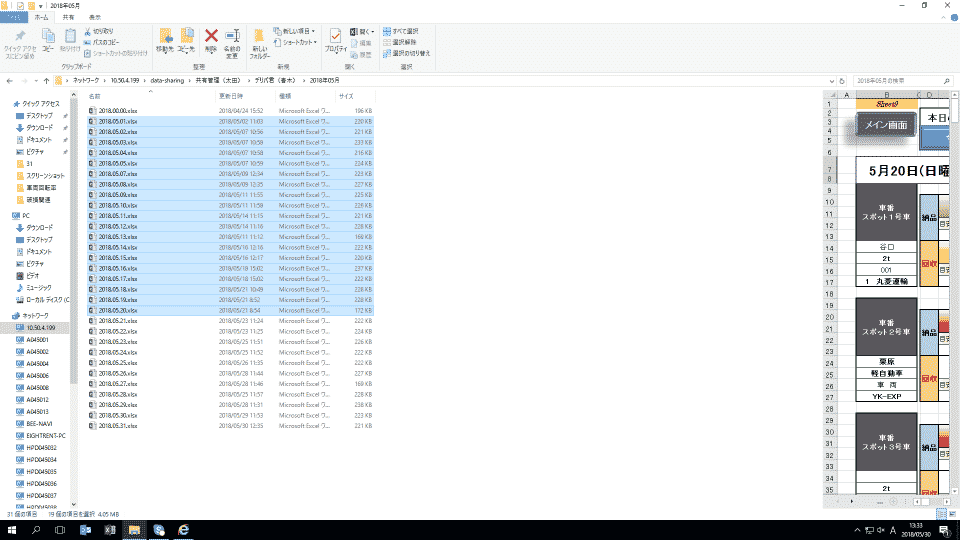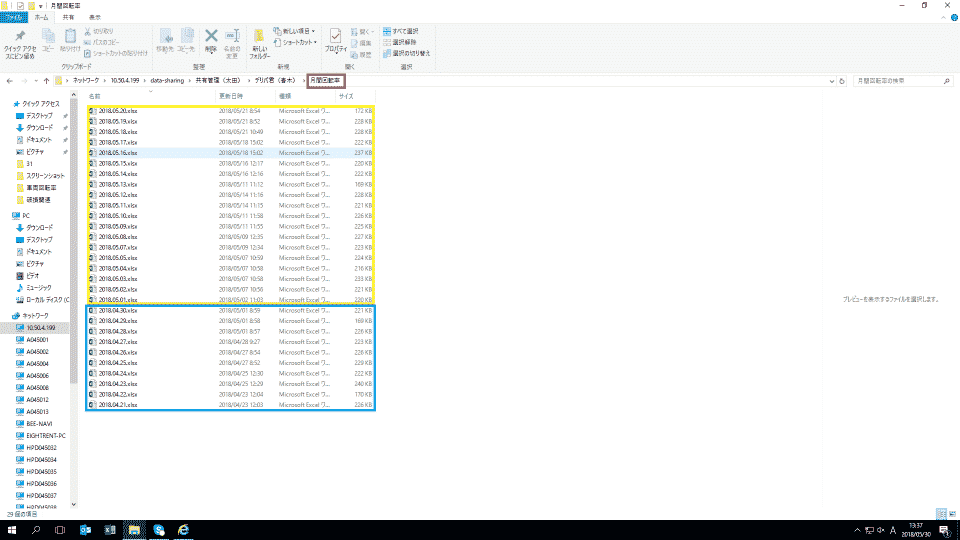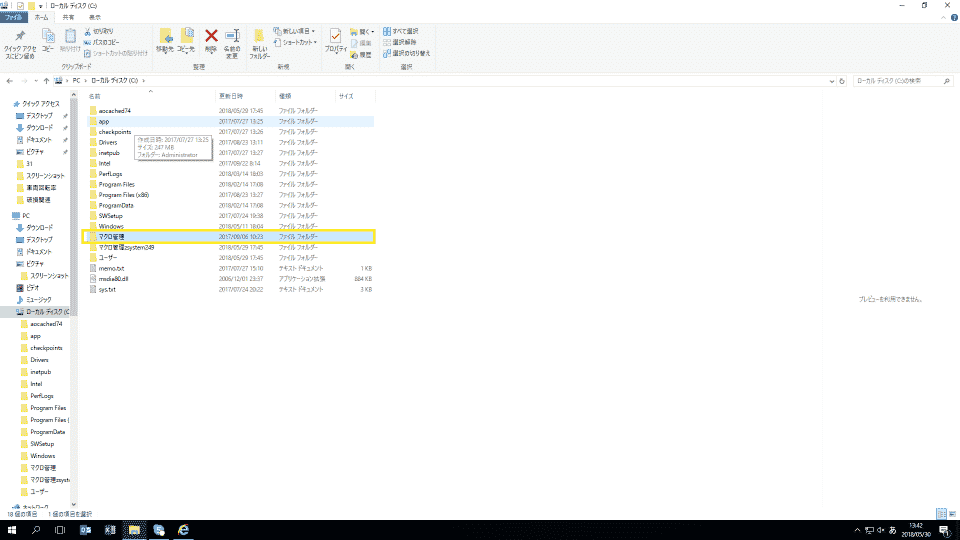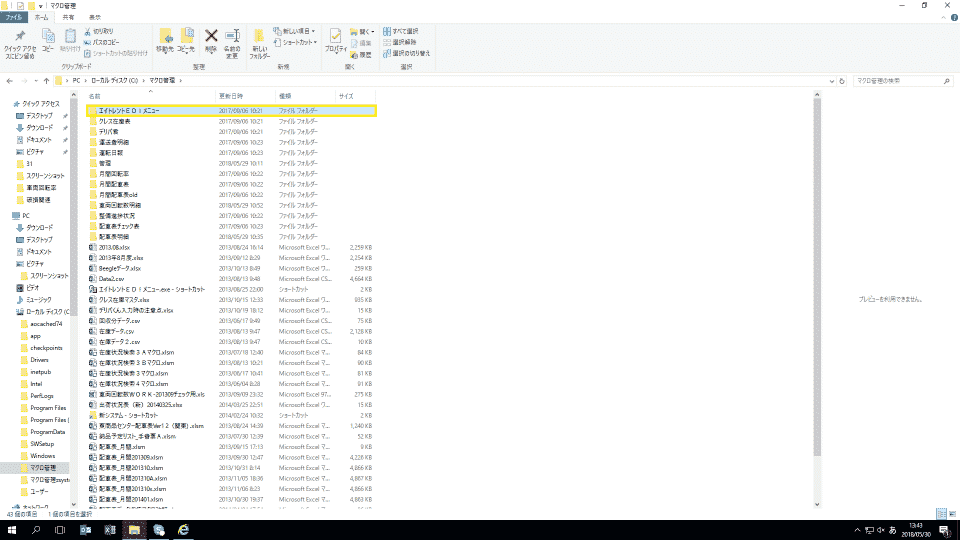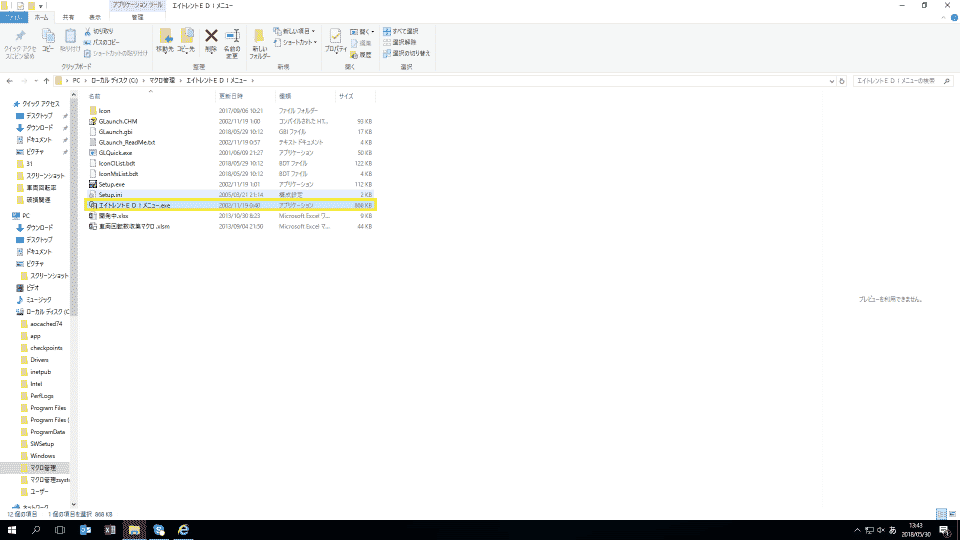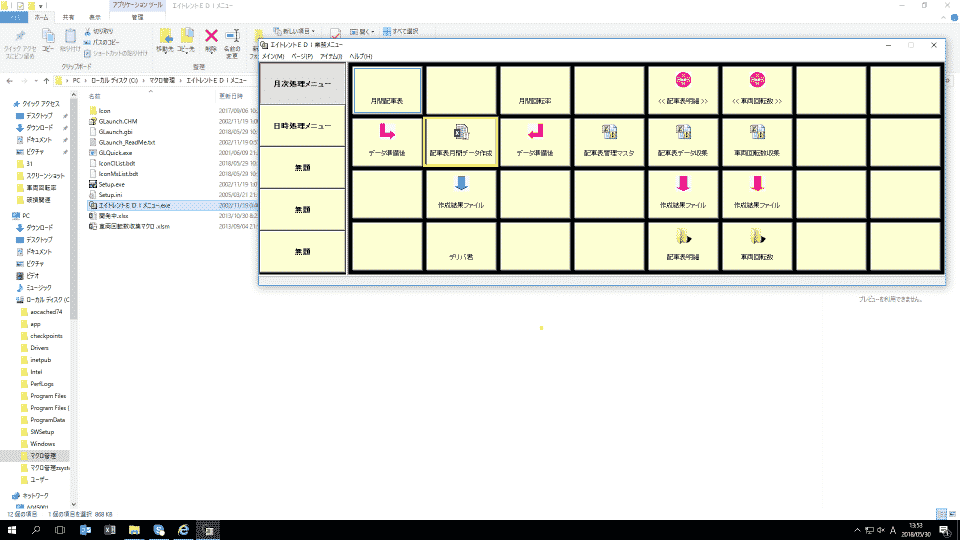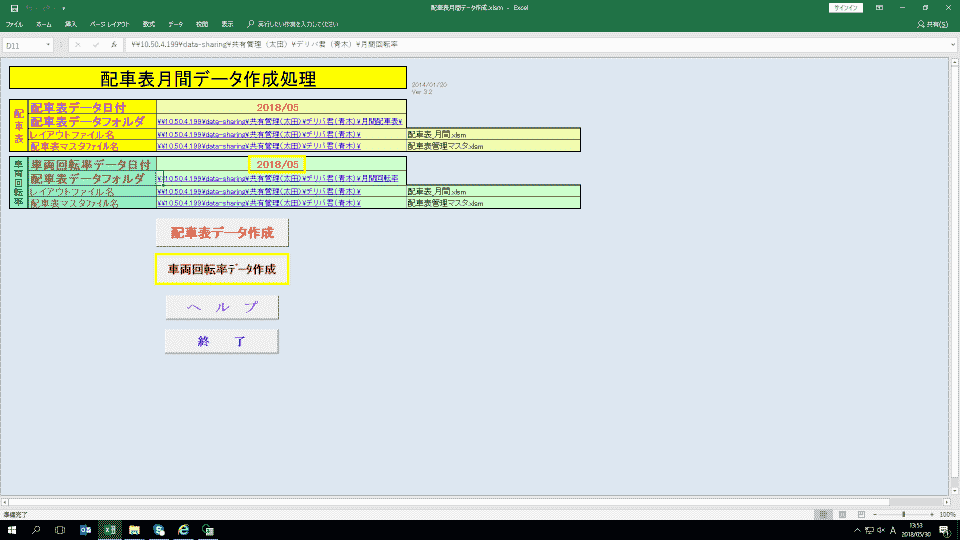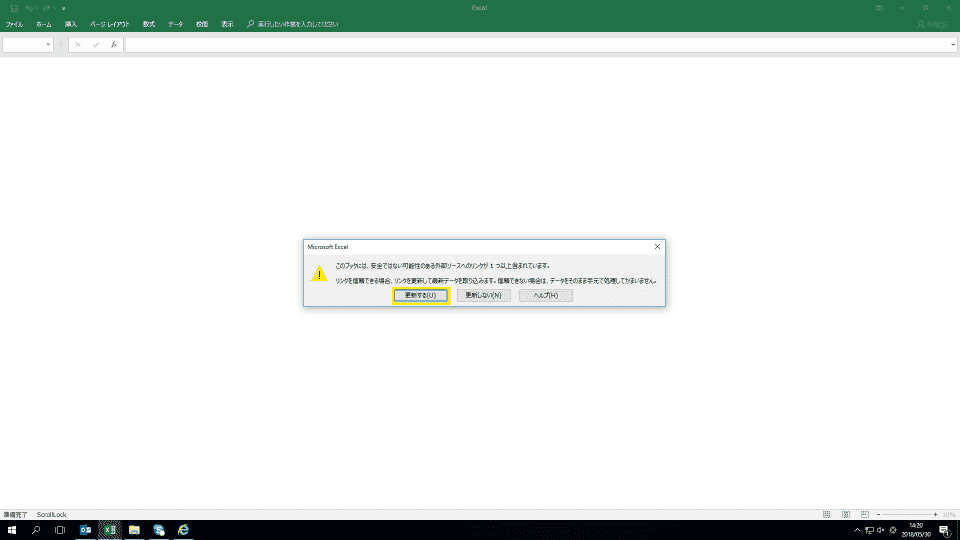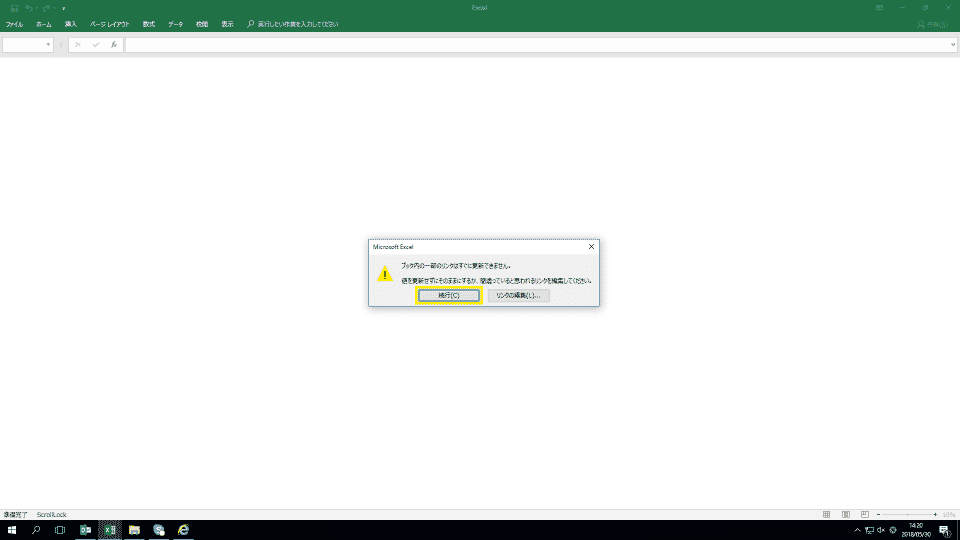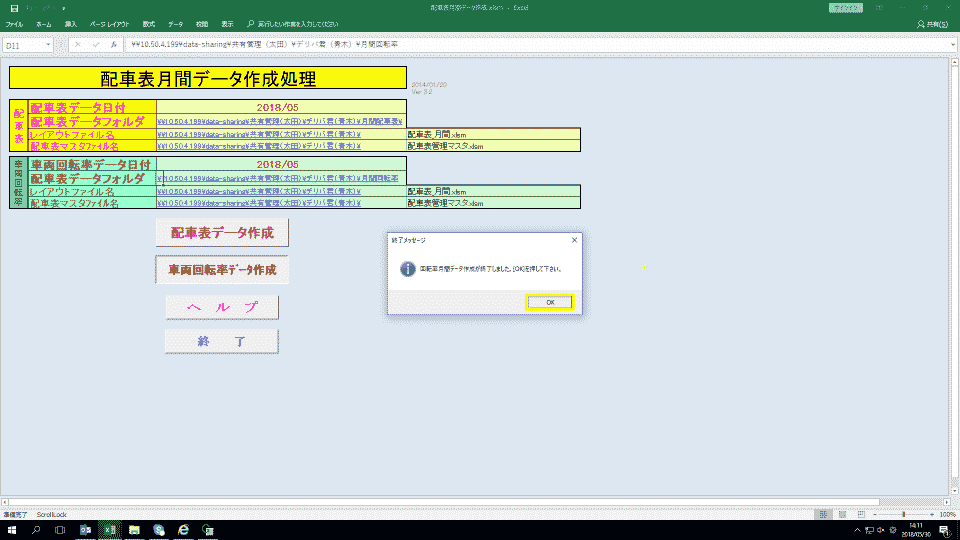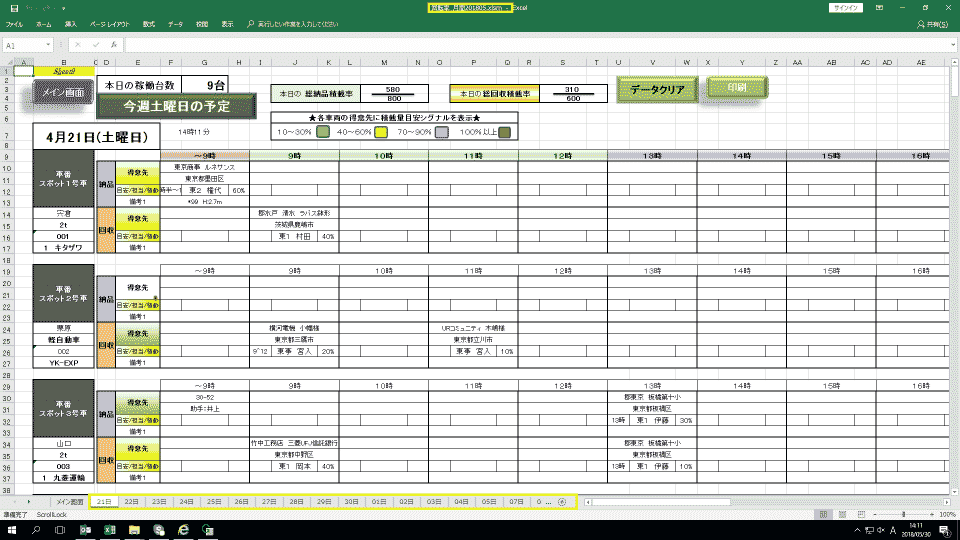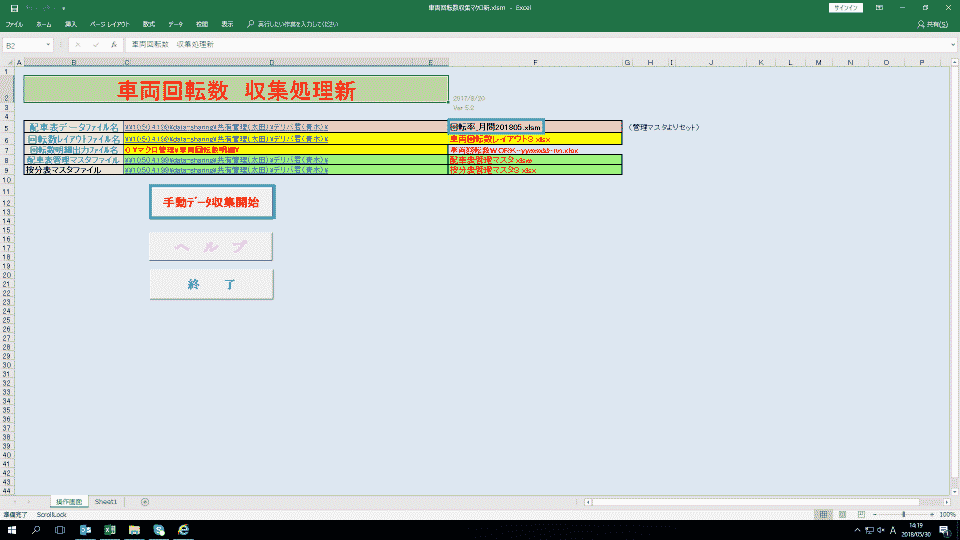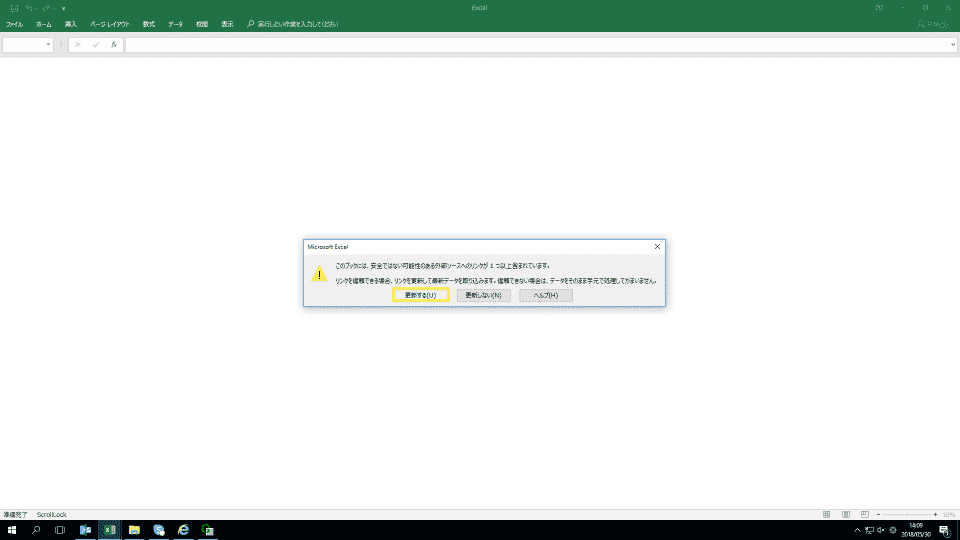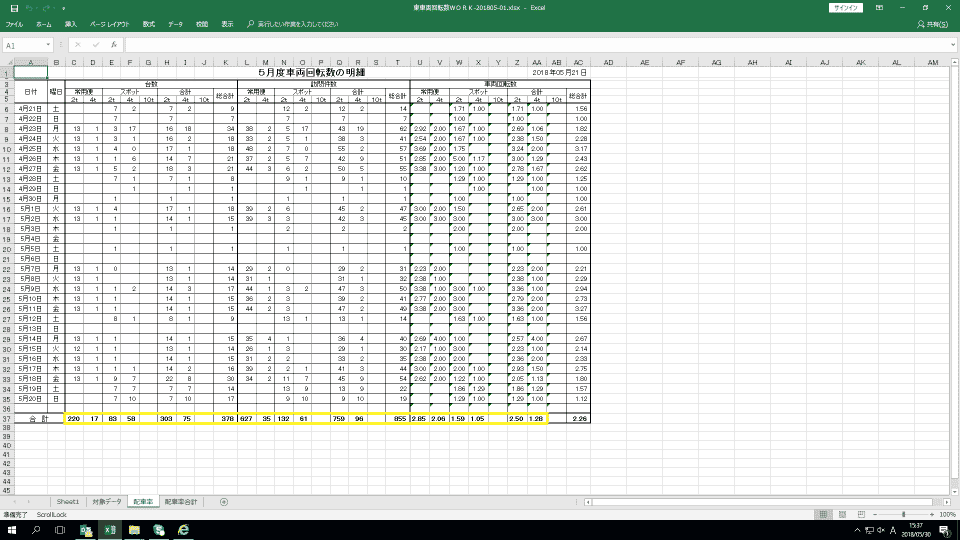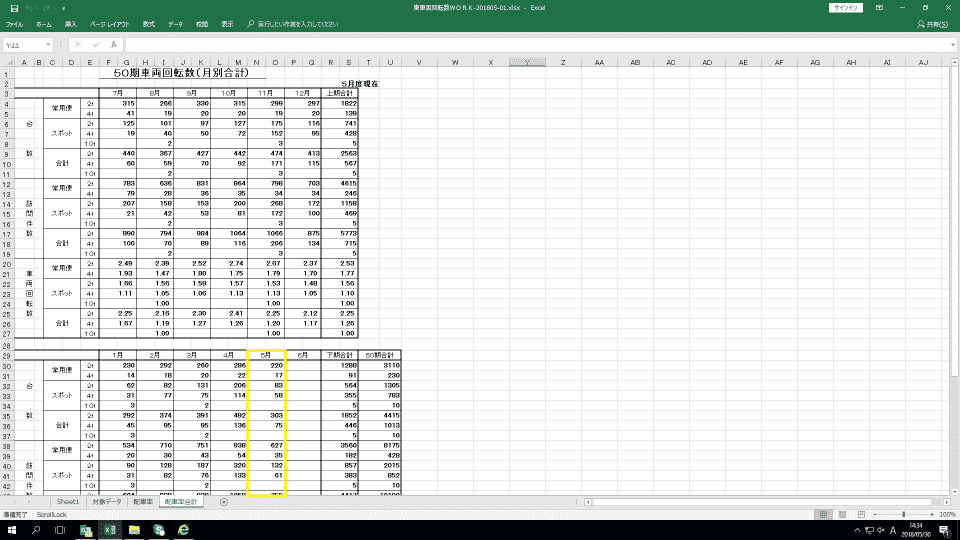東日本商品センター車両回転数作成手順
- 2018.05.31
- 内部公開マニュアル
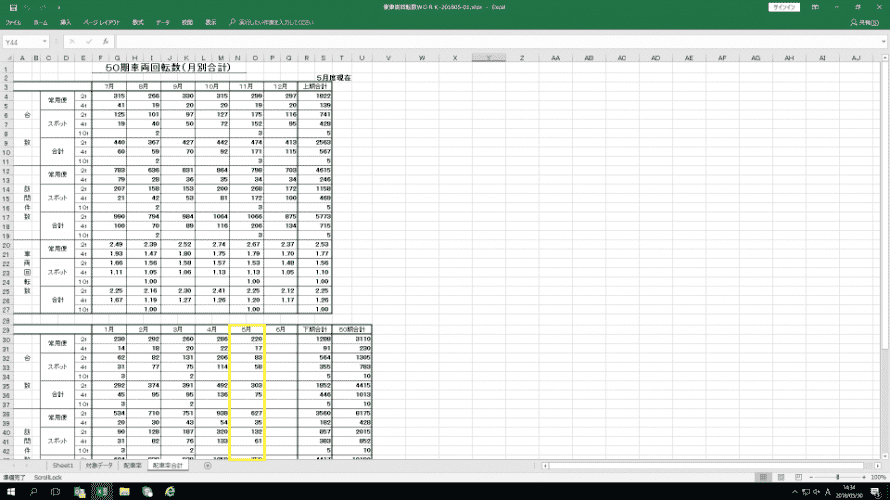
でりば君(配車表)を活用した車両回転数作成の手順を紹介します(東日本商品センター)。
※QRコードは右クリックをして「名前を付けて画像を保存」
準備段階①対象範囲を決める
月間回転率フォルダに対象範囲のファイルをコピーする。
2018年4月21日~5月20日のファイルを
月間回転率フォルダにコピーする。
※「切り取り」ではなく、「コピー」にすること
準備段階②対象範囲を決める(2018年4月21日~4月末日)
月間回転率フォルダに対象範囲のファイルをコピーする。
2018年4月21日~4月末日のファイルを
月間回転率フォルダにコピーする。
※「切り取り」ではなく、「コピー」にすること
準備段階③対象範囲を決める(2018年5月1日~5月20日)
月間回転率フォルダに対象範囲のファイルをコピーする。
2018年5月1日~5月20日のファイルを
月間回転率フォルダにコピーする。
※「切り取り」ではなく、「コピー」にすること。
準備段階④対象範囲を月間回転率フォルダに②③をペーストする。
対象範囲を月間回転率フォルダに①②をペーストする
エイトレントEDIメニューを探す①
ローカルディスク(C)
→「マクロ管理」フォルダ
エイトレントEDIメニューを探す②
「マクロ管理」フォルダ
→「エイトレントEDIメニュー」フォルダ
エイトレントEDIメニューを探す③
エイトレントEDIメニュー」フォルダ
→ エイトレントEDIメニュー.exe
をダブルクリック
エイトレントEDIメニューを探す④
エイトレントEDIメニュー.exeを開くと
→「メニュー窓」が開くので
→「配車表月間データ作成」ボタンを押下
配車表月間データ作成処理ファイル①
配車表月間データ作成処理」ファイルを動かす
今回は「車両回転率データ」となるので
①車両回転率データ日付を当該の月に変更する
今回の場合は「2018/05」
②「車両回転率データ作成」ボタンを押下
マクロが走る
配車表月間データ作成処理ファイル②
マクロが走っている途中で左記のメニューボックス
が出たら
→「更新する」ボタンを押下
配車表月間データ作成処理ファイル③
マクロが走っている途中で左記のメニューボックス
が出たら
→「続行」ボタンを押下
配車表月間データ作成処理ファイル④
マクロが終了すると
「終了しました。」ボックスがあらわれるので
→「OK」ボタンを押下
配車表月間データ作成処理ファイル⑤
OK」ボタンを押下すると
→「回転率_月間201805.xlsm」ファイルが現れる。
2018年4月21日~5月20日のファイルが日付毎に
シートになる。
→「回転率_月間201805.xlsm」ファイルを保存終了
車両回転数収集マクロ新ファイルを動かす①
次に「車両回転数収集マクロ新.xlsm」を開くと
左記メニューが開く
配車表データファイル名の右 F5 のところに
→回転率_月間201805.xlsmを入力の上
→「手動データ収集開始」ボタンを押下
マクロが走る